Jak znaleźć hasło Apple ID na iPhonie/iPadzie/Macu/PC
Zapomnienie hasła do Apple ID może być frustrujące, ponieważ zostaniesz zablokowany w niemal wszystkich usługach Apple, od iCloud po Find My, od Apple Music po App Store, od FaceTime po iMessage. Niektórzy użytkownicy zakładają, że muszą zresetować hasło, ale istnieją prostsze rozwiązania. Możesz znajdź hasło do swojego Apple ID bez resetowania. W tym przewodniku wymieniono sprawdzone metody i zademonstrowano przebieg pracy dla każdej z nich.
TREŚĆ STRONY:
Część 1: Jak znaleźć hasło Apple ID za pomocą pęku kluczy
iCloud Keychain to wbudowany menedżer haseł w produktach Apple. Jeśli włączyłeś Keychain na swoim iPhonie, iPadzie lub Macu, Twoje dane logowania będą przechowywane na urządzeniu. Dzięki temu możesz szybko znaleźć hasło do swojego Apple ID.
Jak znaleźć hasło Apple ID w systemie iOS 18 lub macOS Sequoia i nowszych

Krok 1. Otwórz preinstalowany hasła aplikacja na Twoim urządzeniu.
Krok 2. Idź do Wszystkie produkty patka.
Krok 3. Przewiń w dół, aby znaleźć witrynę, na której zalogowałeś się za pomocą hasła Apple ID, i naciśnij ją.
Krok 4. Stuknij w Edytuj przycisk, aby znaleźć hasło Apple ID na swoim iPhonie.
Jak znaleźć hasło Apple ID w systemie iOS 17 i starszych
Krok 1. Uruchom Ustawienia aplikacja na Twoim iPhonie.
Krok 2. Udaj się do hasła zakładkę jeśli włączyłeś Pęk kluczy.
Krok 3. Wyszukaj witrynę, na której zalogowałeś się przy użyciu hasła swojego Apple ID, i kliknij ją.
Krok 4. Następnie dotknij Edytuj przycisk, aby wyświetlić hasło.
Jak znaleźć hasło Apple ID w systemie macOS Sonoma lub starszym
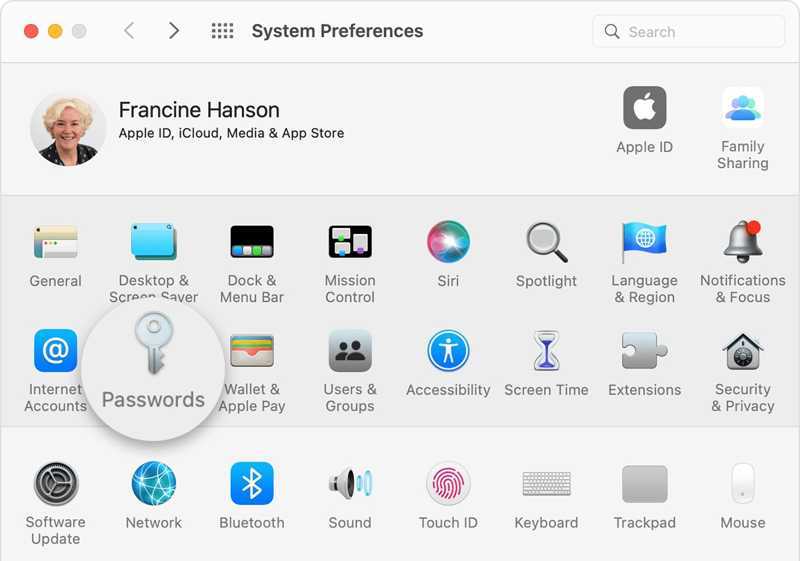
Krok 1. Idź do swojego Jabłko menu i wybierz Ustawienia systemowe or Preferencje systemowe.
Krok 2. Dodaj hasła aby wyświetlić wszystkie logowania do witryn zapisane na Twoim komputerze Mac.
Krok 3. Znajdź odpowiednią stronę internetową i kliknij ją, aby znaleźć hasło swojego Apple ID.
Jak znaleźć hasło Apple ID w Safari na Macu

Krok 1. Otwórz przeglądarkę Safari dla komputerów Mac w Docku.
Krok 2. Idź do Safari menu i wybierz Ustawienia.
Krok 3. Przełącz na hasła Jeśli pojawi się monit, zaloguj się za pomocą Touch ID lub hasła do komputera Mac.
Krok 4. Wybierz odpowiednią witrynę i kliknij Pokaż szczegóły aby zobaczyć hasło swojego Apple ID.
Część 2: Jak znaleźć hasło Apple ID w przeglądarkach
Oprócz Safari, mogłeś zalogować się za pomocą swoich danych Apple ID w innych przeglądarkach internetowych, takich jak Google Chrome, Firefox czy Microsoft Edge, na swoim urządzeniu z systemem iOS. Te najpopularniejsze przeglądarki oferują funkcję menedżera haseł. Umożliwia ona znalezienie hasła do Apple ID bez konieczności jego resetowania.
Jak znaleźć hasło Apple ID w Chrome
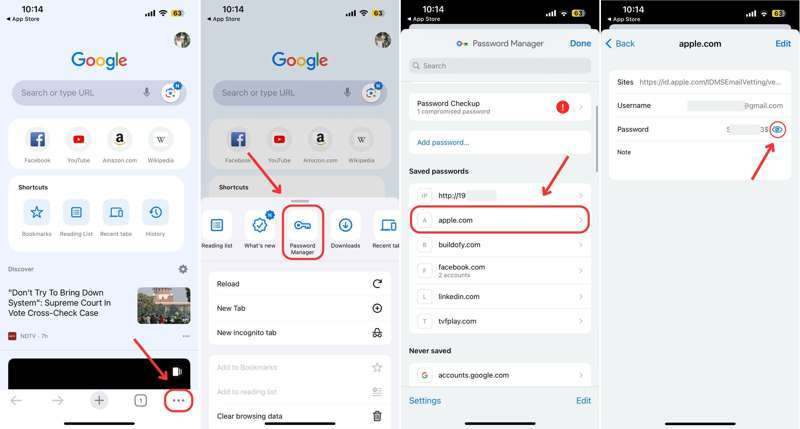
Krok 1. Uruchom aplikację Google Chrome.
Krok 2. Stuknij w Więcej przycisk z ikoną trzech kropek i wybierz Password Manager.
Krok 3. Aby zlokalizować witrynę, wpisz w pasku wyszukiwania Apple, iCloud lub inne odpowiednie słowo kluczowe.
Krok 4. Wybierz żądaną witrynę i dotknij Oko aby znaleźć hasło swojego Apple ID.
Jak znaleźć hasło Apple ID w przeglądarce Firefox
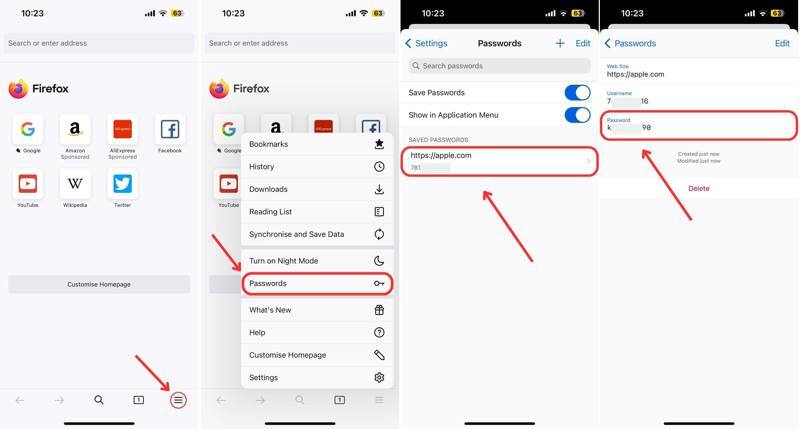
Krok 1. Otwórz przeglądarkę Firefox.
Krok 2. Stuknij w Hamburger przycisk na dole.
Krok 3. Dodaj hasła w menu kontekstowym.
Krok 4. Następnie znajdź i kliknij witrynę, na której zalogowałeś się przy użyciu hasła swojego Apple ID.
Krok 5. Hasło do swojego Apple ID na iPhonie znajdziesz w Hasło pole.
Jak znaleźć hasło Apple ID w przeglądarce Edge
Krok 1. Uderz w Hamburger przycisk w przeglądarce Edge.
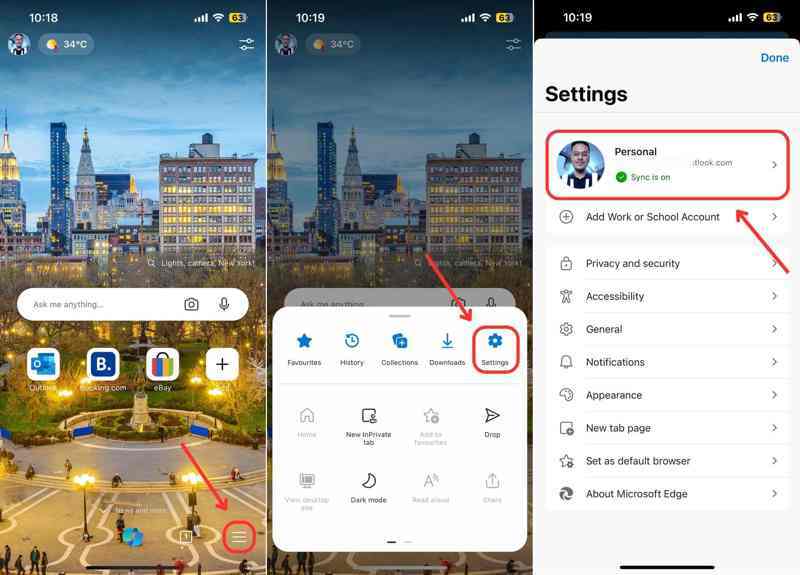
Krok 2. Dodaj Ustawienia na pasku narzędzi i naciśnij swoje konto.
Krok 3. Następnie wybierz plik hasła opcja.
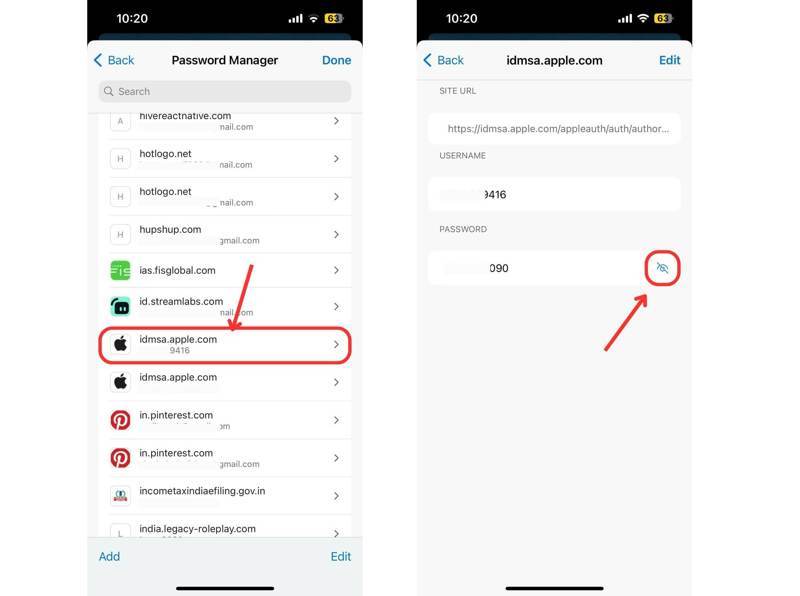
Krok 4. Wyszukaj apple.com lub podobną witrynę internetową i otwórz ją.
Krok 5. Na koniec naciśnij Oko aby zobaczyć hasło swojego Apple ID.
Część 3: Jak znaleźć hasło Apple ID na zaufanym urządzeniu
Jeśli nie możesz znaleźć hasła do swojego Apple ID na iPhonie lub Macu za pomocą pęku kluczy lub menedżera haseł, możesz je odzyskać na urządzeniu Apple. Ta metoda wymaga hasła logowania do urządzenia. Warunkiem wstępnym jest włączenie uwierzytelniania dwuskładnikowego na urządzeniu.
Jak odzyskać hasło Apple ID na iPhonie
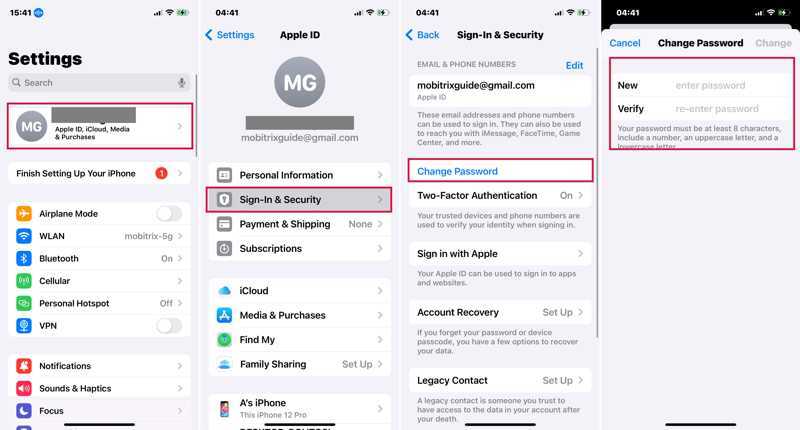
Krok 1. Uruchom Ustawienia aplikacja na Twoim iPhonie.
Krok 2. Kliknij na swój profil i wybierz Logowanie i bezpieczeństwo or Hasło i bezpieczeństwo.
Krok 3. Stuknij w Zmień hasło przycisk.
Krok 4. Gdy zostaniesz o to poproszony, wprowadź kod dostępu do swojego iPhone'a.
Krok 5. Teraz wprowadź nowe hasło, zweryfikuj je i stuknij zmiana aby to potwierdzić.
Uwaga: Po zakończeniu aktualizacji najlepiej będzie zaktualizować nowe hasło na pozostałych produktach Apple.
Jak odzyskać hasło Apple ID na komputerze Mac
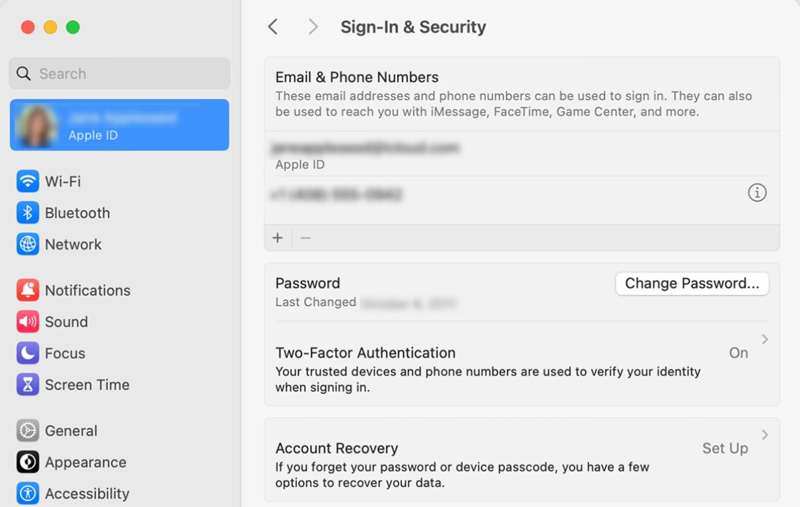
Krok 1. Kliknij Jabłko menu na dowolnym ekranie.
Krok 2. Dodaj Ustawienia systemowe or Preferencje systemowe.
Krok 3. Kliknij plik apple ID or Konto Apple.
Krok 4. Iść do Logowanie i bezpieczeństwo or Hasło i bezpieczeństwo.
Krok 5. Kliknij Zmień hasło i wprowadź hasło swojego komputera Mac, jeśli zostaniesz o to poproszony.
Krok 6. Na koniec utwórz nowe hasło i potwierdź zmianę.
Dodatkowa wskazówka: Jak usunąć stare hasło Apple ID na iPhonie
Jeśli nie włączyłeś/aś pęku kluczy iCloud ani nie korzystałeś/aś z menedżera haseł, znalezienie hasła do Apple ID może być trudne. Alternatywnym rozwiązaniem jest usunięcie obecnego konta Apple ID z urządzenia z systemem iOS, aby móc założyć nowe. Od tego momentu zalecamy… Apeaksoft Odblokowujący iOSUmożliwia usunięcie starych danych logowania Apple ID na iPhonie lub iPadzie bez podawania hasła.
Najprostszy sposób na usunięcie hasła Apple ID na iPhonie lub iPadzie
- Usuń stare hasło Apple ID ze swojego urządzenia z systemem iOS.
- Nie pytaj o hasło Apple ID ani kod dostępu do iPhone'a.
- Dostępne w szerokiej gamie sytuacji, także w przypadku wyłączonego Apple ID.
- Oferuj dodatkowe funkcje, takie jak Usunięcie MDM.
- Kompatybilny z najnowszymi modelami iPhone'a i iPada.

Jak usunąć hasło Apple ID na iPhonie
Krok 1. Połącz się z iPhonem
Uruchom najlepsze narzędzie do usuwania hasła Apple ID po zainstalowaniu go na komputerze. Dostępna jest również wersja na komputery Mac. Wybierz Usuń Apple ID tryb. Podłącz iPhone'a lub iPada do komputera za pomocą kabla Lightning. Kliknij Rozpocznij przycisk, aby przejść dalej.

Krok 2. Usuń hasło Apple ID
Jeśli aplikacja Znajdź mój telefon jest wyłączona na Twoim urządzeniu, oprogramowanie automatycznie usunie hasło Apple ID.
Jeśli aplikacja „Znajdź mój” jest włączona, a Twój iPhone ma system iOS 11.3 lub starszy, zresetuj wszystkie ustawienia urządzenia. Po ponownym uruchomieniu iPhone'a oprogramowanie wykona swoją pracę.
Jeśli funkcja Znajdź mój jest włączona, a na urządzeniu działa system iOS 11.4 lub nowszy, włącz uwierzytelnianie dwuskładnikowe na urządzeniu. Wprowadź 0000 i kliknij Potwierdzać Aby załadować informacje o urządzeniu. Zaznacz każdą pozycję i kliknij Start, aby pobrać oprogramowanie układowe. Wprowadź 0000 i kliknij Odblokować aby rozpocząć usuwanie hasła Apple ID.
Następnie możesz utwórz nowy Apple ID na urządzeniu.

Podsumowanie
W tym artykule omówiono, jak znajdź hasło do swojego Apple ID Na iPhonie lub Macu. Po włączeniu pęku kluczy iCloud możesz znaleźć dane logowania na urządzeniu Apple. Co więcej, wbudowana funkcja menedżera haseł w popularnych przeglądarkach pozwala znaleźć konto i hasło. Alternatywnym rozwiązaniem jest Apeaksoft iOS Unlocker. Jeśli masz inne pytania na ten temat, możesz je zadać poniżej tego wpisu.
Powiązane artykuły
Sprawdź 5 sposobów na zresetowanie iPada bez Apple ID, dzięki czemu zaoszczędzisz sporo czasu na odświeżenie iPada, co również naprawi wiele błędów systemowych.
Apple ID i iCloud to dwie różne usługi, do których można uzyskać dostęp za pomocą tego samego adresu e-mail i hasła, ale w rzeczywistości są to dwa konta.
Błąd Apple ID not active występuje, gdy Twoje Apple ID napotyka problem bezpieczeństwa. Możesz je ponownie aktywować bez wysiłku za pomocą iPhone Unlocker.
Dlaczego mój Apple ID jest wyszarzony? Zwykle jest to spowodowane przez Apple ID lub Screen Time. Możesz użyć Apeaksoft iOS Unlocker lub innych metod, aby to rozwiązać.

